- Автор Jason Gerald [email protected].
- Public 2023-12-16 11:24.
- Акыркы өзгөртүү 2025-01-23 12:25.
Mac OS X анын колдонуучуларына жардам бере ала турган ар кандай мүмкүнчүлүктөргө ээ. Алардын бири - табууну жана көрүүнү жеңилдетүү үчүн курсордун өлчөмүн чоңойтуу. Mac OS X.11 El Capitan чычканды алдыга жана артка жылдырганда курсордун дисплейин убактылуу кичирейтүү мүмкүнчүлүгүн да сунуштайт.
Кадам
Метод 2: Mac OS 10.8 жана Жаңы версия
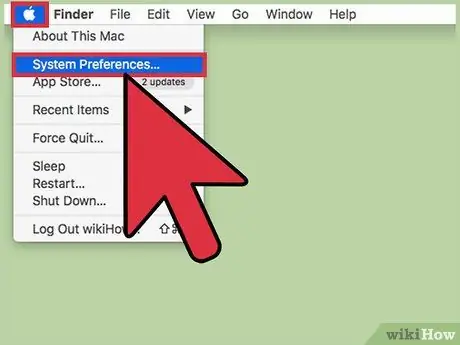
Кадам 1. System Preferences программасын ачыңыз
Эгерде бул параметр Докто жок болсо, экрандын жогорку сол бурчундагы Apple логотибин () чыкылдатыңыз. Ыкчам менюдан Систем тутумун тандоо.
Бул көрсөтмөлөр Mac OS 10.8 Mountain Lion, 10.9 Mavericks, 10.10 Yosemite жана 10.11 El Capitan үчүн колдонулат. Эгерде сиз Mac OS Xтин мурунку версиясын колдонуп жатсаңыз, кийинки ыкмага өтүңүз
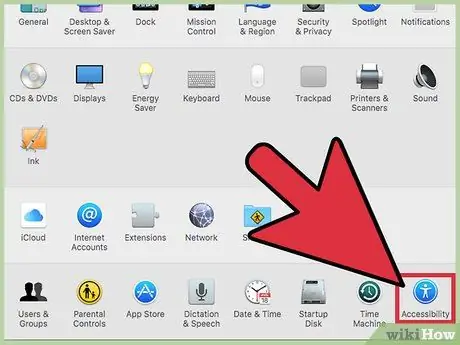
Кадам 2. "Мүмкүнчүлүктү" чыкылдатыңыз
Ичинде ак таякчасы бар көк тегерек сөлөкөтүн издеңиз. Эгер ал жок болсо, терезенин жогору жагындагы издөө тилкесине "Мүмкүнчүлүктөрдү" териңиз. Тийиштүү баскыч кийинчерээк белгиленет.
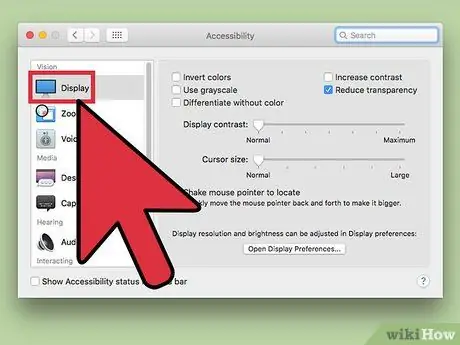
Кадам 3. Сол панелдеги "Дисплейлерди" тандаңыз
Бул параметр рабочий экрандагы сүрөттүн жанында.
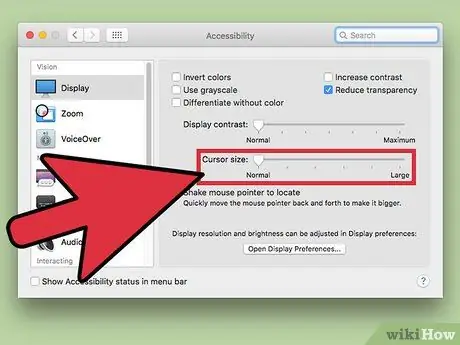
Кадам 4. "Курсордун өлчөмү" тилкесин жылдырыңыз
Курсордун чоңдугун жогорулатуу үчүн чыкылдатып, кармап туруңуз жана сыдырманы оңго сүйрөңүз.
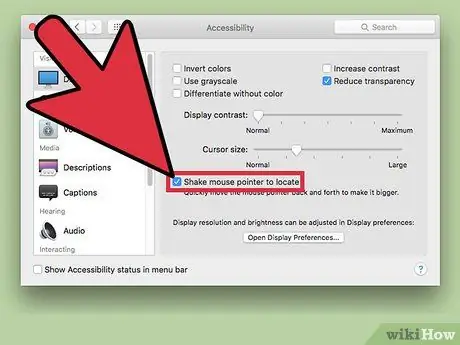
Кадам 5. Чычкандын серпүү же чайкоо параметрлери жөнүндө билип алыңыз
Эгерде сиз Mac OS X 10.11 El Capitan колдонуп жатсаңыз, анда курсордун өлчөмү тилкесинин астындагы дагы бир өзгөчөлүктү көрө аласыз "Чычкан көрсөткүчүн табуу үчүн". Эгерде кутучага белги коюлса, чычкан жылдырылганда же тез чайкалганда курсордун өлчөмү убактылуу көбөйөт.
- Бул функция Mac OS X 10.10 же андан мурунку версиясында жеткиликтүү эмес.
- Курсордун айлануу кыймылы каптал кыймылга караганда жакшыраак иштейт.
2дин 2 -ыкмасы: Mac OS 10.4төн 10.7ге чейин
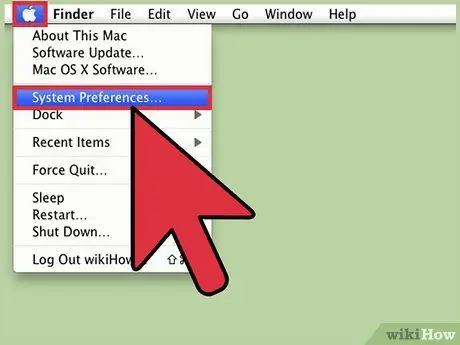
Кадам 1. System Preferences программасын ачыңыз
Dock'тогу "System Preferences" сөлөкөтүн чыкылдатыңыз же экрандын жогорку сол бурчунда ачылуучу менюдан тандаңыз.
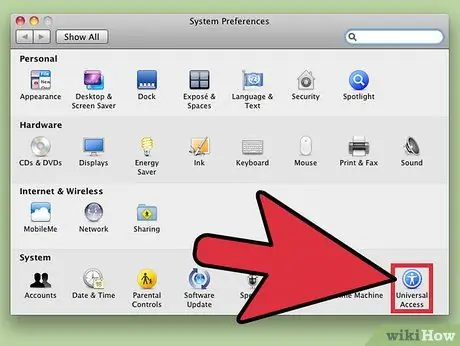
Кадам 2. "Universal Access" чыкылдатыңыз
Бул баскыч "Системалар" бөлүмүндө.
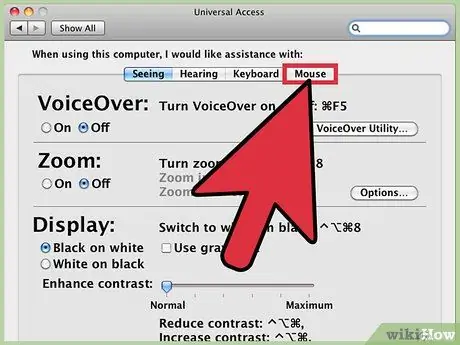
Кадам 3. "Чычкан" же "Дисплей" өтмөгүн издеңиз
Курсордун өлчөмү сиз колдонгон OS X версиясына жараша, бул өтмөктөрдүн биринде:
- "Дисплейлер"
- "Чычкан"
- "Чычкан жана трекпад"
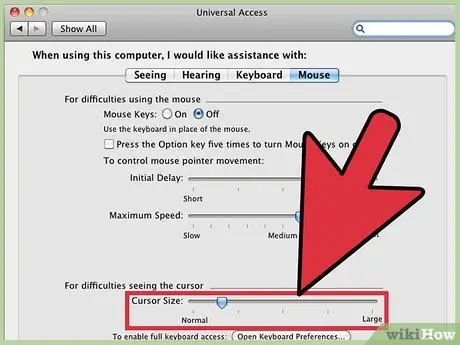
Кадам 4. Курсордун өлчөмүн өзгөртүү
Бул өтмөктөрдүн биринде "Курсордун өлчөмү" сыдырмасы бар. Чычкан курсорунун чоңдугун жогорулатуу үчүн сыдырманы басыңыз жана сүйрөңүз.
Кеңештер
- Сиз Mac OS X версияңызды экрандын жогорку сол бурчундагы Apple логотибин () чыкылдатып, анан бул Mac жөнүндө тандап текшере аласыз.
- Бул параметр Mac OS Xтин мурунку версияларында (10.3 же андан мурунку) болушу мүмкүн эмес.






